W AutoMapie dla systemu Windows można włączyć menu kontekstowe dla znalezionego POI, dzięki czemu możliwe jest oznaczenie tego punktu jako Ulubiony, punkt trasy, czy też pokazać na mapie jego lokalizację. Jak włączyć menu kontekstowe dla znalezionego punktu użyteczności publicznej? O tym będzie ten artykuł.
Menu kontekstowe dla znalezionego punktu użyteczności publicznej (POI) można włączyć po wejściu w Menu, następnie Prowadź do / Szukaj > POI i wyszukaniu interesującego nas obiektu. Po wybraniu odpowiedniej pozycji pojawi się menu kontekstowe, którego zawartość zależy od tego, czy Menu proste jest włączone, czy wyłączone.
Dla prostego menu dostępne są takie opcje, jak:
- START
- VIA
- CEL
- Prowadź do
- Pokaż na mapie
- Info
- Oznacz jako „Dom”
- Dodaj do Ulubionych


Dla rozszerzonego menu można wybrać:
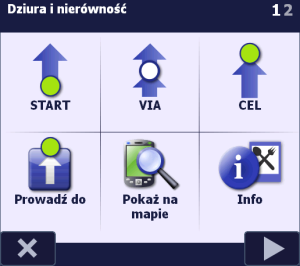

- START
- VIA
- CEL
- Prowadź do
- Pokaż na mapie
- Info
- Dodaj punkt
- Dodaj do Ulubionych
- Oznacz jako „Dom”
- Oznacz jako „Praca”
Z dostępnych w menu kontekstowym opcji, przycisk:
- START spowoduje dodanie wybranego POI do wyznaczanej trasy jako punkt początkowy.
- VIA doda wybrany punkt do trasy jako punkt pośredni. Punkty pośrednie dzielą się na VIA (okolica) oraz VIA (punkt). VIA (okolica) to tak zwany inteligentny punkt pośredni, który ustawiany jest w najbardziej optymalnym miejscu podczas wyznaczania trasy. Jest ruchomy, więc dobrze go używać, np. w sytuacjach, kiedy chcemy przejechać w obrębie danego miasta. Natomiast VIA (punkt) ustawiany jest w konkretnej pozycji, czyli po oznaczeniu miasta tym punktem trasa zostanie wyznaczona przez jego centrum.
- CEL spowoduje oznaczenie wybranego miejsca jako punkt docelowy. Jeżeli będzie znana pozycja początkowo, np. po znalezieniu sygnału GPS, to po wybraniu tej opcji zostanie wyznaczona trasa.
- Prowadź do służy do wyznaczenia trasy do wybranego miejsca. W przypadku jej wybrania, punkty pośrednie będzie można ustawić dopiero po wyznaczeniu trasy, co będzie wiązało się z kolejnymi kalkulacjami przy dodawaniu kolejnych punktów pośrednich.
- Pokaż na mapie umożliwia wyświetlenie na mapie wybranego POI.
- Info wyświetla opis wybranego punktu, czyli np. informacje z godzinami otwarcia obiektu, czy z danymi teleadresowymi.
- Dodaj punkt spowoduje dodanie wybranego miejsca do opcji Pomiary.
- Dodaj do Ulubionych służy do oznaczenia danego miejsca jako punktu ulubionego, co jest przydatne w przypadku, kiedy często podróżujemy do tego samego adresu.
- Oznacz jako „Dom” służy do oznaczenia wybranego miejsca jako punkt ulubiony Dom.
- Oznacz jako „Praca” służy do oznaczenia wybranego miejsca jako punkt ulubiony Praca.
Oceń wpis
[Maks.: 1 Średnia: 5]
